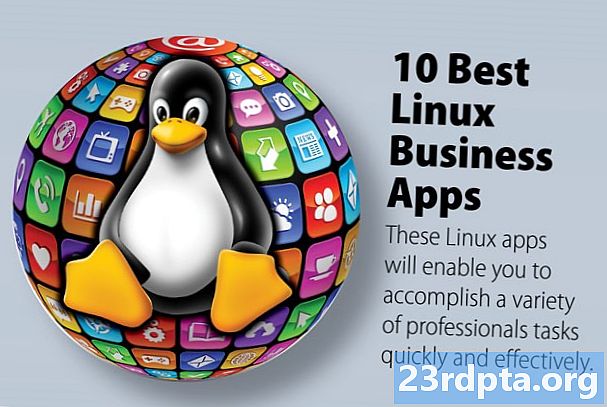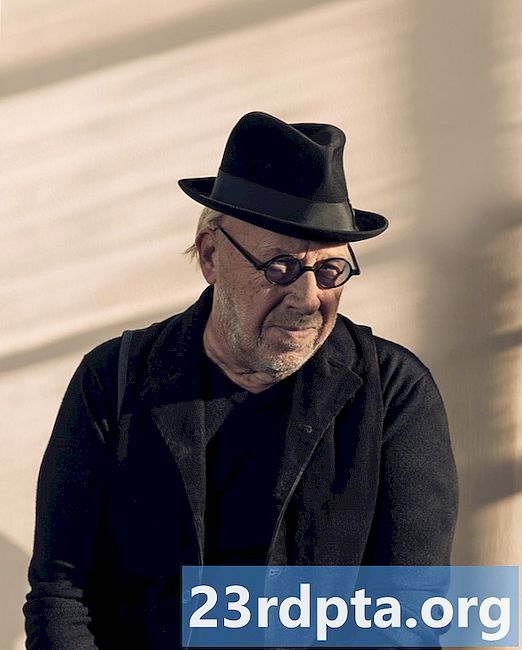
NộI Dung
- Từ Microsoft Edge (1809)
- Từ Google Chrome (74.0.3729.157)
- Từ Mozilla Firefox (66.0.5)
- Từ Vivaldi (2.5.1525.43)
- Từ Opera (60.0.3255.95)

2. Lựa chọn Ứng dụng.

3. Lựa chọn Ứng dụng mặc định.
4. Cuộn xuống trình duyệt web.
5. Bấm hiện tại trình duyệt mặc định.

6. Chọn một trình duyệt mới trong cửa sổ bật lên.
Từ Microsoft Edge (1809)

1. Nhấn vào biểu tượng ba chấm ở góc trên bên phải.

2. Lựa chọn Cài đặt trong menu giới thiệu.

3. Nhấn vào Thay đổi mặc định của tôi nút bên dưới Trình duyệt mặc định trên Chung bảng điều khiển.

4. Cuộn xuống trình duyệt web trong ứng dụng Cài đặt.

5. Nhấp vào hiện tại trình duyệt mặc định.
6. Chọn một trình duyệt mới trong cửa sổ bật lên.
Từ Google Chrome (74.0.3729.157)

1. Nhấn vào biểu tượng ba chấm ở góc trên bên phải.

2. Chọn Cài đặt trong menu thả xuống.
Chú thích: Bạn cũng có thể nhập chrome: // cài đặt trong trường địa chỉ.

3. Cuộn xuống Trình duyệt mặc định.
4. Nhấn vào Làm mặc định nút.

5. Cuộn xuống trình duyệt web trong ứng dụng Cài đặt.

6. Nhấp vào hiện tại trình duyệt mặc định.
7. Chọn một trình duyệt mới trong cửa sổ bật lên.
Từ Mozilla Firefox (66.0.5)

1. Nhấn vào biểu tượng ba dòng ở góc trên bên phải.

2. Lựa chọn Tùy chọn trong menu thả xuống.
Chú thích: bạn có thể nhập về: sở thích trong trường địa chỉ là tốt.

3. Nhấn vào Làm mặc định nút trên Chung trang.

4. Cuộn xuống trình duyệt web trong ứng dụng Cài đặt.

5. Nhấp vào hiện tại trình duyệt mặc định.
6. Chọn một trình duyệt mới trong cửa sổ bật lên.
Từ Vivaldi (2.5.1525.43)

1. Nhấn vào Logo Vivaldi ở góc trên cùng bên trái.

2. Chọn Công cụ trong menu thả xuống.
3. Lựa chọn Cài đặt trong menu giới thiệu.

4. Nhấn vào Đặt làm mặc định nút trong cửa sổ bật lên Cài đặt Vivaldi Chung cửa sổ.

5. Cuộn xuống trình duyệt web trong ứng dụng Cài đặt.

6. Nhấp vào hiện tại trình duyệt mặc định.
7. Chọn một trình duyệt mới trong cửa sổ bật lên.
Từ Opera (60.0.3255.95)

1. Nhấn vào Logo Opera ở góc trên cùng bên trái.

2. Chọn Cài đặt trong menu thả xuống.

3. Cuộn xuống Trình duyệt mặc định.
4. Nhấn vào Làm mặc định nút.

5. Cuộn xuống trình duyệt web trong ứng dụng Cài đặt.

6. Nhấp vào hiện tại trình duyệt mặc định.
7. Chọn một trình duyệt mới trong cửa sổ bật lên.
Đó là hướng dẫn của chúng tôi về cách thay đổi trình duyệt mặc định trong Windows 10. Để biết thêm mẹo và thủ thuật, hãy xem các hướng dẫn sau:
- Cách khôi phục hệ thống trên Windows 10
- Cách cập nhật Windows 10 và giải quyết các sự cố cập nhật
- Cách khởi động Windows 10 trong Nút an toàn